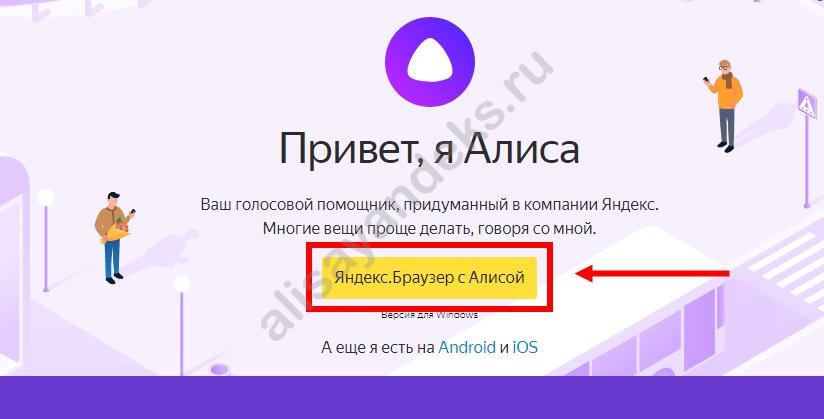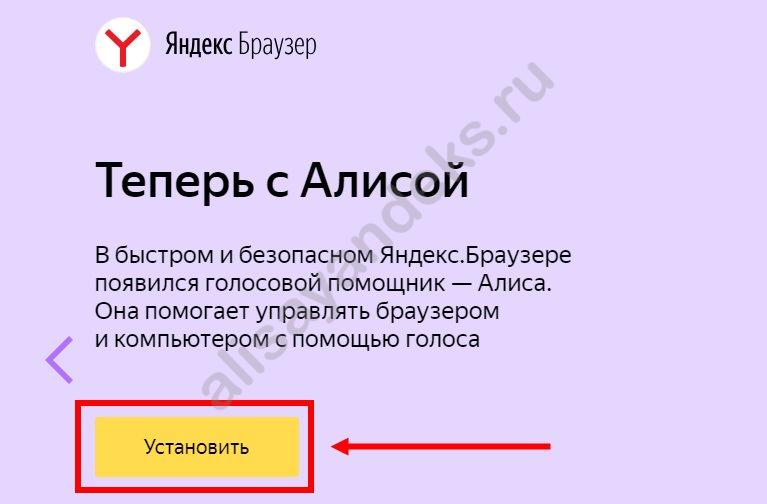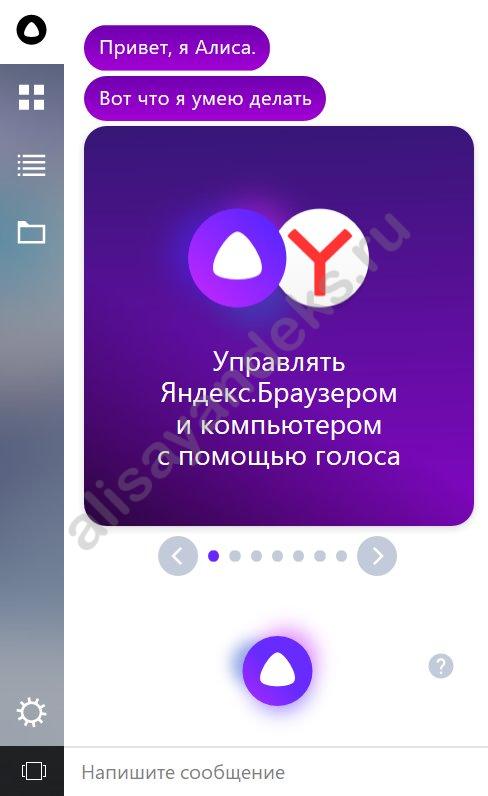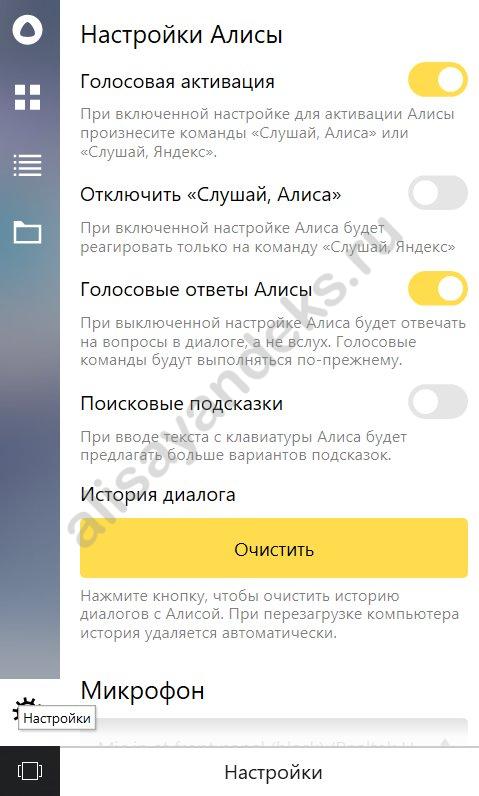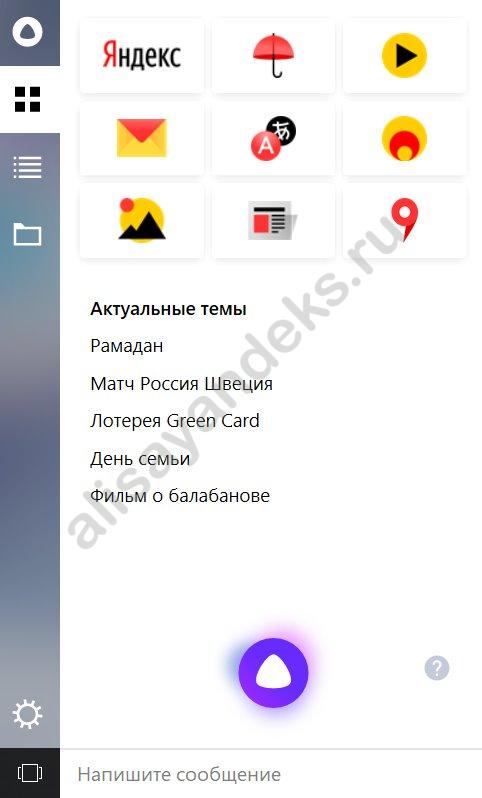Установить голосовой помощник Алиса для ноутбука
Установить Алису на ноутбук — голосовой помощник — очень просто, но стоит помнить о том, что скачать его на свой ПК можно лишь вместе с Яндекс Браузером. Сегодня этот голосовой помощник загружается на любое устройство вместе с Яндекс браузером автоматически, но бывает, что робот по каким-то причинам отсутствует – например, ранее был удален пользователем. Что же делать в этом случае? Поговорим обо всем по порядку.
Как установить Алису на ноутбук
Здесь нужно уточнить, что приложение работает на базе браузера Яндекс. Начнем со случая, когда упомянутый браузер уже загружен и работает. Тут, чтобы Яндекс Алису установить на ноутбук, нужно сделать следующее:
- Ты можешь скачать Алису и тем самым обновить свой браузер
- Или найди его в интернете — в поиск вбей имя голосового помощника.
- В выдаче тебе нужна первая строка. Кликай на нее.
- Откроется новая страница, где тебе нужно нажать на большую желтую кнопку.
- Далее Соглашайся с использованием и снова жмем
- Откроется окно проводника, в нем нужно выбрать место для сохранения установочного файла. Указывай его и жми на «Сохранить».
- Теперь смотри в правый верхний угол окна браузера. Когда там появится иконка Алисы (фиолетового цвета) – кликай на нее. Таким образом ты активируешь установку говорящего робота.
Помни также, что ты можешь установить Яндекс Алису и на свой телефон.
Посмотри ее функционал:
Смотрим видео, если что-то непонятно:
Это интересно: у некоторых пользователей возникает вопрос «можно ли установить приложение Алиса на ноутбук бесплатно?» — кстати, вполне понятный: за многие сервисы (от других ресурсов) приходится платить. Так вот этот говорящий робот предоставляется пользователям интернета бесплатно. Все прочие варианты – мошеннические, совершенно точно.
Если тебе интересно узнать, что из себя представляет умная колонка Алиса. Яндекс — переходите по ссылке и читайте другую статью на нашем сайте.
Дополнительно
Речь пойдет о умной строке, которая устанавливается на панель задач (планка с иконками в нижней части рабочего стола) ноутбука. Скачать и установить Алису на ноутбук в таком виде можно на Виндовс 7, тогда она шла отдельной программой.![]()
Обрати внимание: система для работы с файлами расширения *.exe иногда требует администраторские права. В таких случаях на экране появляется строка «Ошибка записи в файл». Чтобы установка Алисы на ноутбуке продолжилась, тебе нужно открыть папку, куда сохранялся голосовой помощник, и вручную открыть Yandex-alice.exe – щелчок правой кнопки мыши и «Запуск от имени администратора».
Краткая информация по теме: чтобы установить голосовой помощник Алиса для ноутбука, ты можешь воспользоваться следующими ссылками:
- Загрузка говорящего робота на имеющийся веб-обозреватель.
- Установка нового Яндекс браузера на устройство.
- Скачивание голосового поиска (умной строки) для панели задач.